Acer SF515-51T-71QD设置优先启动U盘重装Win10专业版的教程
发布时间:2019-12-01 14:49:59 浏览数: 小编:wenxiang
今日有用户在本站问小编,如果想给Acer SF515-51T-71QD笔记本,重装Win10专业版的话,该怎么进行操作呢?小编了解到一些关于此笔记本的信息,这是在今年上市的,预装的是Win10 64位家庭版的,不过有些想在Acer SF515-51T-71QD笔记本使用Win10专业版,所以下面,小编给大家介绍一下,设置U盘优先启动进行重装Win10专业版的操作步骤。
相关推荐:
如何为宏碁Switch Alpha 12安装Win7系统
acer宏碁笔记本如何不重装系统恢复至初始状态
宏碁TMP258-MG-55P6改装Win7旗舰版的教程
一、安装准备
1、4G容量U盘一个并制作成启动盘:怎么制作纯净的uefi格式U盘启动盘
2、UEFI版下载:(相关教程:如何快速判断自己电脑是否为uefi启动模式)
3、win10系统镜像:电脑公司win10专业版64位系统下载v1104
4、启动设置:U盘装系统BIOS设置教程
二、具体步骤如下:
1、把宏碁笔记本win10系统镜像的GHO文件解压到U盘启动盘的GHO目录下;
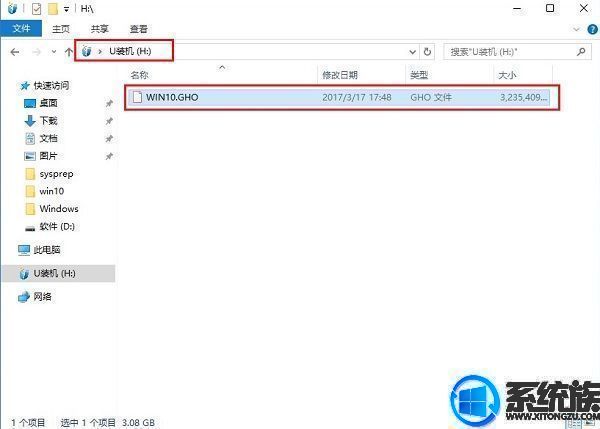
2、在宏基笔记本上插入U盘,重启后按F12,选择USB HDD选项回车;
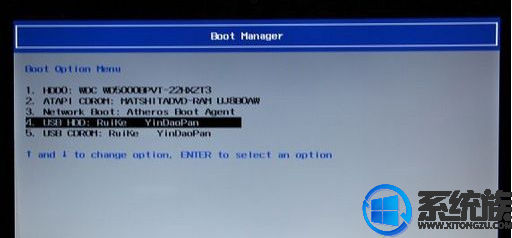
3、进入U盘安装页面,选择【02】项回车运行PE系统。
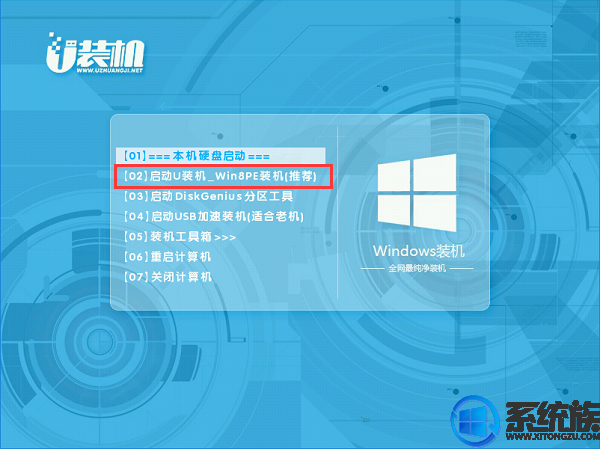
4、系统自动弹出一键装机,如果没有,请点击方框中的【最快装机】,保持默认设置,选择U盘中的win10.gho文件,点击安装位置(建议C盘),确定。
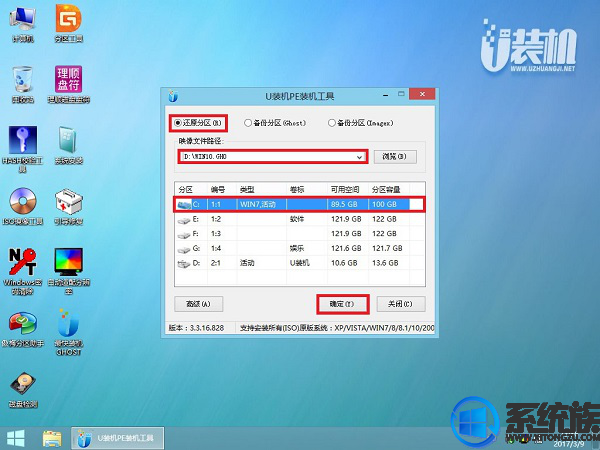
5、在这个界面执行win10系统64位的解压操作。
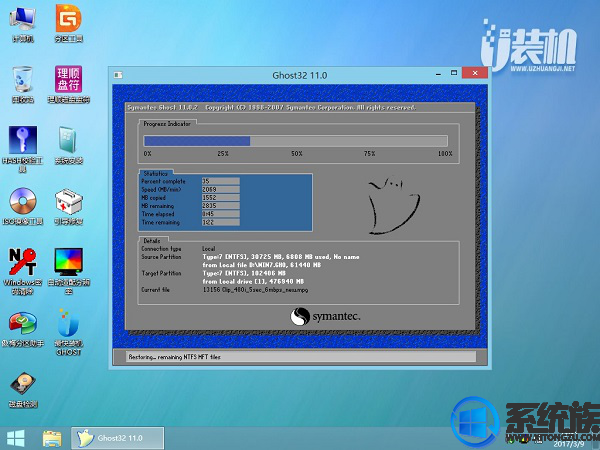
6、解压完毕后会弹出重新重启电脑提示,点击【立即重启】,拔出U盘,自动开始安装win10系统64位组件和驱动程序。
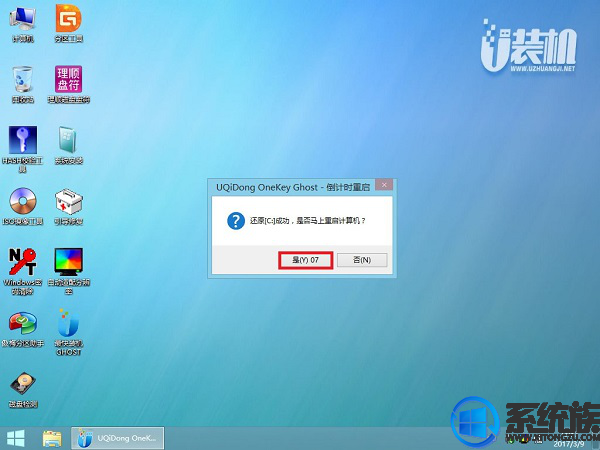
7、安装完成后启动进入到win10系统64位桌面,可以立即使用,无需重启电脑

本篇所要介绍的Acer SF515-51T-71QD笔记本,重装Win10专业版的步骤到此结束了,大家如果还不会的话,可以按照上面的步骤实践操作,希望可以帮助大家顺利重装好系统,了解其他笔记本安装系统教程,请继续关注我们系统族官网。






















